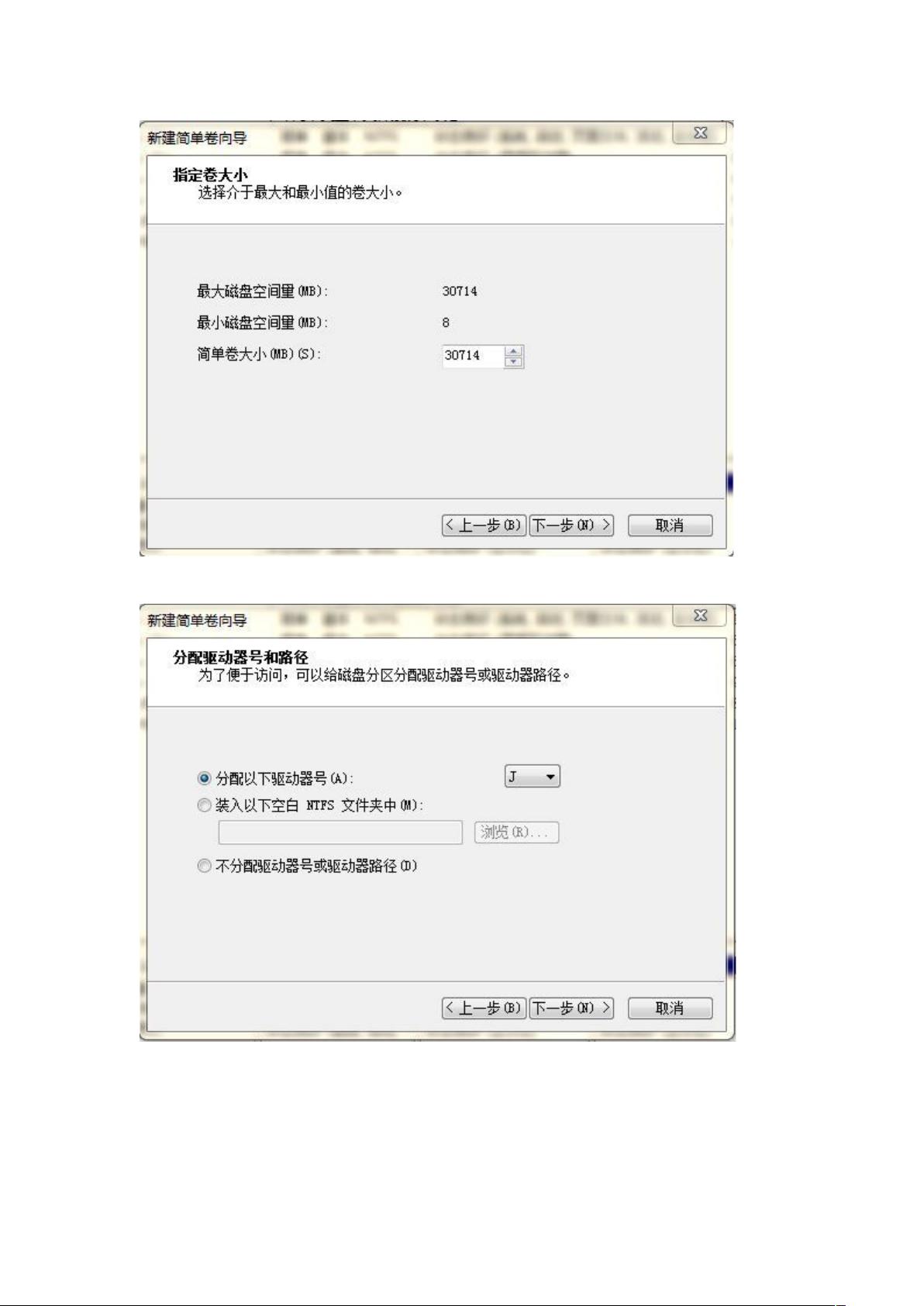Win7双系统安装Mac OS详细教程
需积分: 9 90 浏览量
更新于2024-07-27
收藏 3.69MB DOCX 举报
本文将指导您如何在Windows 7环境下安装Mac OS X系统,形成双系统配置。主要涉及的工具和文件包括变色龙安装器、Leopard硬盘安装助手、Mac Lion 10.7.4的系统镜像、Macdrive 8、MacOS驱动以及磁盘管理工具pq.exe。以下是详细步骤:
首先,您需要准备两个磁盘空间,一个6GB,另一个30GB。6GB磁盘用于存放系统安装文件,30GB磁盘则用于实际安装Mac OS X系统。
1. 分配磁盘空间:
- 使用磁盘管理工具,创建一个6GB的未格式化简单卷,用于存放系统镜像。
- 接着创建一个30GB的简单卷,格式化为AppleHFS文件系统,并分配卷标为"Apple"。
接下来,处理这两个磁盘空间:
2. 将Mac Lion 10.7.4的系统镜像写入6GB磁盘,使用Leopard硬盘安装助手v0.3,选择镜像文件并指定6GB目标分区,然后开始写入。
3. 在Windows PE环境中,运行pq.exe对30GB磁盘进行格式化,选择新文件系统为AppleHFS,设置卷标为"Apple"。
然后,安装系统引导文件:
4. 运行ChameleonInstall2.1svn1806forWindows,选择当前的操作系统,选取一个主题,点击"安装",将引导文件安装到系统中。
最后,开始安装Mac OS X:
5. 重启计算机,在启动选择界面选择"Chameleon"系统进入。
6. 选择"Macosxinstall10.7.4",在命令行输入"-vnpci=0x2000"以启动安装过程。
7. 按照安装向导的指示,选择简体中文作为主要语言,继续安装流程。
8. 阅读并同意许可协议,选择30GB的"Apple"磁盘作为安装目标,点击"安装",等待安装完成。
安装结束后,系统会自动重启,您就可以通过引导选择进入Windows 7或Mac OS X系统了。确保在安装过程中遵循所有步骤,同时确保所有的软件和驱动程序与您的硬件兼容,以确保顺利安装和稳定运行。在整个过程中,可能需要借助Macdrive 8来读取和处理Mac OS的磁盘映像文件,确保所有必要的驱动程序已安装,以便Windows能够识别和操作Mac OS的文件系统。
2013-03-19 上传
2023-12-22 上传
点击了解资源详情
2023-08-30 上传
2008-12-04 上传
2012-01-29 上传
2014-04-02 上传
2013-01-03 上传
2008-06-20 上传
javalhl
- 粉丝: 0
- 资源: 1
最新资源
- 高清艺术文字图标资源,PNG和ICO格式免费下载
- mui框架HTML5应用界面组件使用示例教程
- Vue.js开发利器:chrome-vue-devtools插件解析
- 掌握ElectronBrowserJS:打造跨平台电子应用
- 前端导师教程:构建与部署社交证明页面
- Java多线程与线程安全在断点续传中的实现
- 免Root一键卸载安卓预装应用教程
- 易语言实现高级表格滚动条完美控制技巧
- 超声波测距尺的源码实现
- 数据可视化与交互:构建易用的数据界面
- 实现Discourse外聘回复自动标记的简易插件
- 链表的头插法与尾插法实现及长度计算
- Playwright与Typescript及Mocha集成:自动化UI测试实践指南
- 128x128像素线性工具图标下载集合
- 易语言安装包程序增强版:智能导入与重复库过滤
- 利用AJAX与Spotify API在Google地图中探索世界音乐排行榜